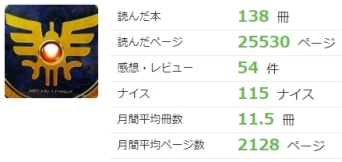日々是好日。
やっとウォーリを見つけた
マネクエ(@moneyquest_com)です。
前回、カラーミーのディスク容量がメール容量によって圧迫されている事を書きました。
前回の記事↓
謎のメール容量の圧迫ですが、やっとの事でウォーリー(Emailの事ね)見つける事が出来ました。
挫折寸前でしたがギリギリ解決出来ましたのでやり方公開しますよ〜
目次
有名メーラーのサンダーバードを使う

カラーミーの管理画面にもドメイン管理画面にもGmailの受信BOXにも無いメールを探す秘密兵器です。
有名なメーラー「サンダーバード」→Thunderbird
こいつで、見えないメールを探します。
サンダーバードの設定
メールアカウントの設定
サンダーバードを起動して、アカウント>新しいアカウント>メールの項目をクリックします。
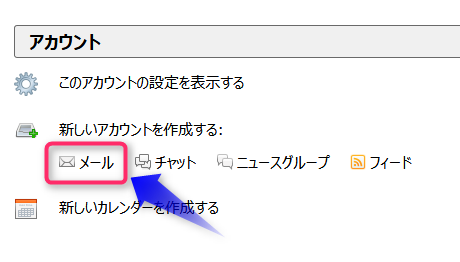
『メールアカウントを設定する』をクリックし必要な情報を入力し『完了』を押します。
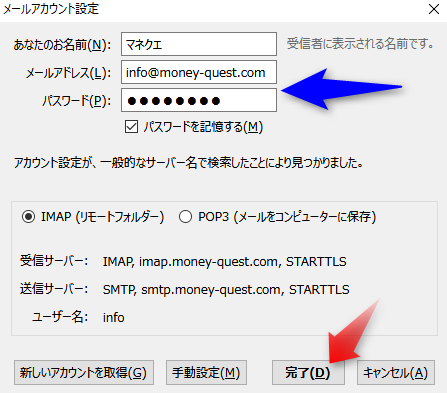
独自ドメインの場合もカラーミーのアドレスの場合も、『サーバー名』と『パスワード』が必要です。
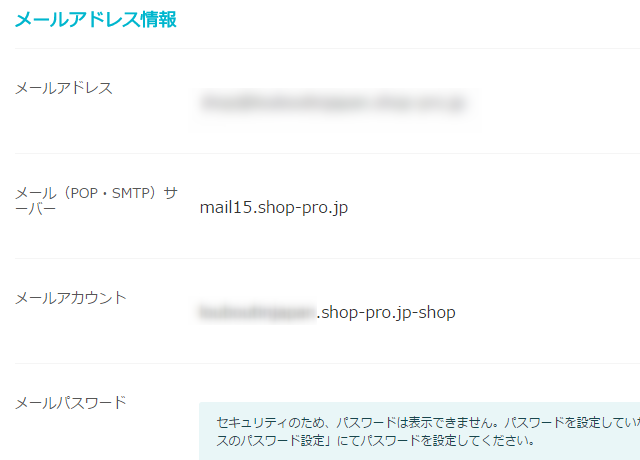
見えないメールを受信する
ここが肝です。
設定が完了すると左のトレイにアドレスが表示されます。
左上に『受信』という項目があるので、そこをクリックすると大量のメールが受信されます。
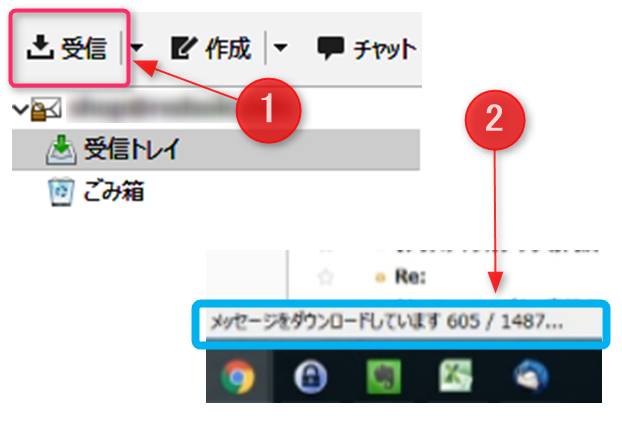
※この時、独自ドメインで転送していましたが、1500件近く過去のメールが受信されました。
全部削除する
削除する前に、サーバーにデータが残ら無い様に設定をしておきます。
アドレスの上で左クリック→【設定】→【サーバー設定】→【ダウンロード後もサーバーにメッセージを残す】のチェックマークを外す
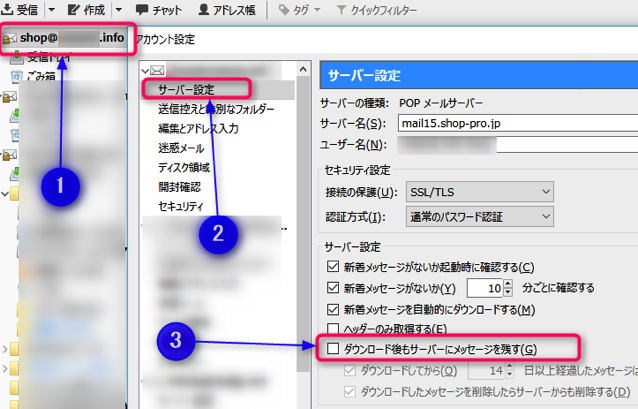
受信したメールは、サーバーに残っていた情報なので全て削除して大丈夫です。
念の為にメールのバックアップを取ると安心ですね。
僕の場合、独自ドメインもGoogle Appsという有料のアカウントでGmailに受信していました。
なので、Gmailに受信され残っている150件はサンダーバードのメール全削除しても残っていました。
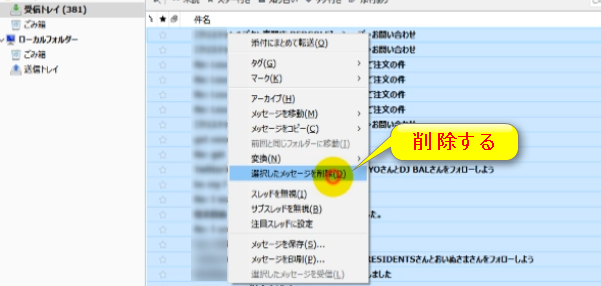
↑全て選択(1500件)して削除する。
カラーミーのメール容量は削除 or 削減されたか?
気になりますよね〜ドキドキです。
既に5時間程費やしてますから出来ていないとショックが大きいです(笑)
カラーミーの管理画面より、
アカウント設定>ディスク容量>容量チェックで確認が出来ます。
又は更新して見ましょう!
結果は…
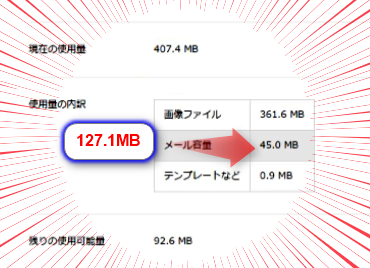
減ってます!→と言うか前回出来たといっていましたから当たり前ですよね^^;
と言うか出来ましたか?
出来ていなかったらシンドイですね(ヽ´ω`)
ここで気になるのが、まだメール容量に残量が残っていますよね?
独自ドメインの場合、最初のアドレス(shop-pro)停止にしない限りメールを受信し続けます。
独自ドメインは、運営から1年経った後に切り替えたので、1年間はカラーミーから与えられているアドレスで受信していることになります。
カラーミーのアドレスも受信→削除する
同じ手順でカラーミーのアドレスもサンダーバードに設定して受信して下さい。
因みに、受信件数は、3430件もありました。

再びメール容量をチェックしてみる
これで完璧だろう〜と思っていましたが、何故か0.2MB増えるという怪奇現象が起きました!( ゚д゚ )マジか?
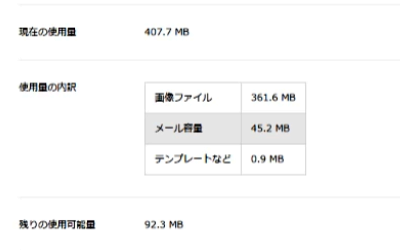
これ以上、サーバーのウォーリー(Emailの事ね)を探すのはシンドイと思っていましたが、全てのメールを転送しているGmailがありました。
Gmailの中に逃げていた?
Gmailの受信BOXには、該当アドレスの受信は150件程しか無く、アーカイブにもゴミ箱にも無い状態です。
これを、サンダーバードで受信して探り出しました。
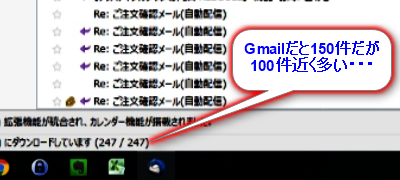
サンダーバードにGmailを取り込むと、他の大事なメールも取り込みます。
削除するとGmailの方も消えるので注意して下さい。
サンダーバードで取り込むと、確かに受信件数が多いんです。
※Gmailの方は事前にアーカイブかバックアップをお勧めします
それで、大半のメールを削除してカラーミーのメール容量を確認して見ました。
メール容量0.6MBとほぼ空になった!!
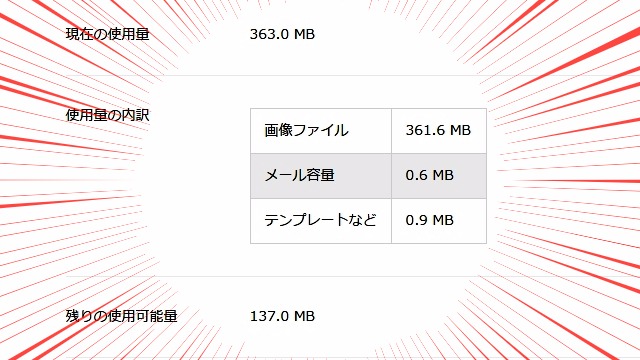
やった!ついにやりました!!
苦戦して6時間(笑)
ほぼ、サーバーのメール容量を、ほぼ空にしてやりました!
サーバーに隠れていたウォーリー(Emailの事ね)を探し出しましたよ!
まとめ
何度も挫折しそうになりましたが、やれば何とかなるもんですね(笑)
今回、情報が殆ど無い、またかなり古い情報しか無かったので非常に困りました。
カスタマーも解決には至りませんでした→実は今回の方法と近い案内をザックリですがしてくれています
有名なメーラーを常時使っている場合、解決は早かったと思いますが、今はGmailやyahooなどのフリーアドレスを使っている人も多いと思います。
特にメールで非常に優秀なGmailを使っている人は多いと思います(個人的には圧倒的に使いやすい)
Gmailで独自ドメインを設定していれば今回の方法は使えルんですがフリーアドレスの場合、どうなるんですかね^^;
とにかく、何とか解決まで導びけたので少しでも参考になりましたら嬉しいです。
前回の記事はコチラ↓